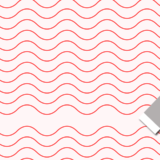※当サイトはアフィリエイト広告を利用しています。
Photoshopでパターンを作成したら、ファイルのバックアップをとっておきましょう。万が一PCがクラッシュしてしまったら、また最初から作り直さなければならないのでとても大変です。
でも、Photoshopのフォルダっていろいろあってどこになにが保存されているのかわかりづらいですよね。
ということで今回は、Photoshopで作成したパターンの保存先をご紹介します。なお、ここでの説明はCS5の場合になります。
パターンの保存先
パターンの保存先は、Mac、Windowsの場合、それぞれ以下の場所になります。
| Mac | <ユーザー名>/ライブラリ/Application Support/Adobe/Adobe Photoshop CS5/Presets/Patterns |
|---|---|
| Windows | C:\ユーザー\<ユーザー名>\AppData\Roaming\Adobe\Adobe Photoshop CS5\Presets\Patterns |
AppDataフォルダが見つからない場合は、「Windows8.1のAppDataの場所とフォルダが見つからないときの対処法」を参考に隠しフォルダの表示設定を行ってください。
保存先を調べる方法
お使いのOSによっては、上記とは違った場所に保存されているかもしれません。そういうときは、Photoshopのプリセットマネージャーから保存先を確認しましょう。
プリセットマネージャーは、「編集」⇒「プリセットマネージャー」をクリックすると開きます。
下の画像のように、「プリセットの種類」を「パターン」に変更⇒任意のパターンを選択⇒「セットを保存」をクリックしてください。
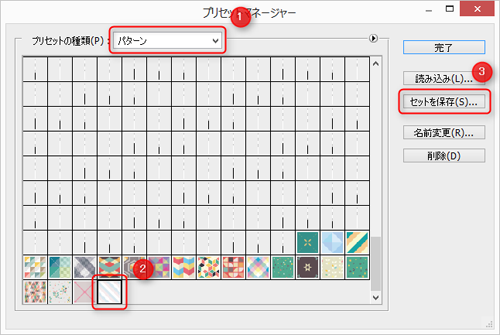
すると、保存先のフォルダが開きます。この中で右クリック⇒「プロパティ」をクリックすると、「場所」の部分に保存先のパスが表示されているのがわかります。
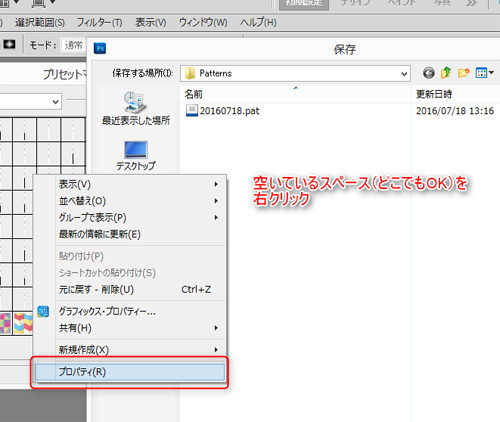

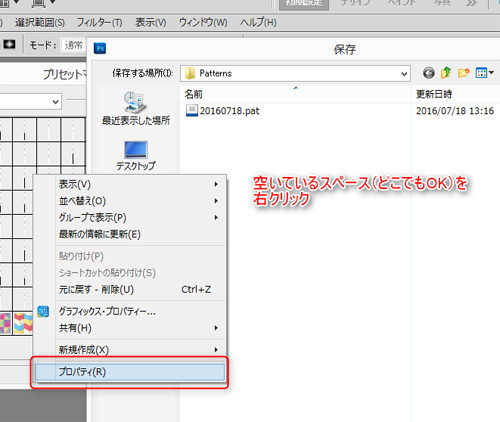
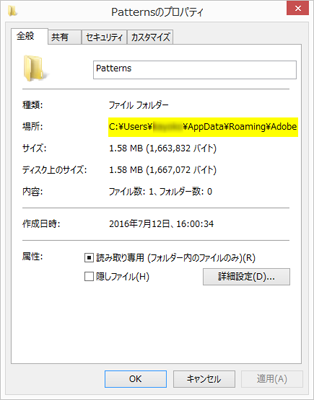

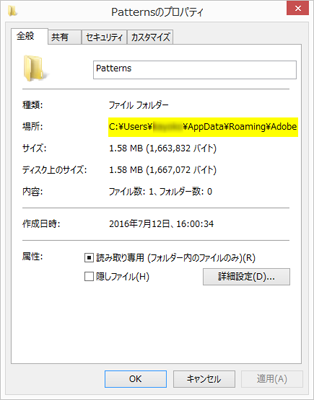
ファイルの上手な管理方法
バックアップをとるとき、いちいちフォルダをたどっていくのは面倒だし、日が空くとルートを忘れちゃうかもしれませんよね。私も「あれ?あのファイルの保存先ってどこだっけ?」ってなることが結構あります。
もっと簡単にファイルの管理を行いたい場合は、次のような方法があります。
ショートカットを任意の場所に作成する
「Patterns」フォルダ上で右クリック⇒「ショートカットの作成」をクリックで、Patternsフォルダのショートカットを任意の場所に作成することができます。
デスクトップ等に作成しておけば、すぐに保存先を確認することができますね。
自分で作成したフォルダにファイルを保存する
任意の場所にフォルダを作成し、そのフォルダの中に作成したパターンファイルを保存します。
バックアップソフトを使う
「BunBackup」等のバックアップソフトを使って、ファイルの場所を設定・保存します。
BunBackupの場合、初回の設定内容を保存しておけば、次回以降はその設定を呼び出すだけですぐにバックアップをとることができます。システム全体ではなく、ファイルを個別にバックアップしたいときにぴったりなソフトです。私もバックアップはこのソフトを使用しています。
おわりに
以上、Photoshopで作成したパターンの保存先についてでした。
Photoshopでパターンをたくさん作成している人は、今回ご紹介した保存先にあるファイルを必ず定期的にバックアップしておきましょう。
また、もっと簡単にファイルの管理がしたいという方は、フォルダへのショートカットを作成する、自分で作成したフォルダにファイルを保存する、バックアップソフトに保存先パスを保存しておくなどの方法がおすすめです。